Mạng xã hội Facebook đã quá quen thuộc với nhiều người, nếu đến một ngày máy tính của bạn lại không thể truy cập vào được. Vậy thì đừng quá lo lắng, hãy theo dõi ngay bài viết dưới đây của Limosa để biết được những cách khắc phục tình trạng máy tính không vào được facebook nhé!

MỤC LỤC
- 1. Tại sao không vào được facebook trên máy tính?
- 2. Những cách khắc phục tình trạng máy tính không vào được facebook
- 2.1. Khắc phục tình trạng máy tính không vào được facebook bằng cách sử dụng File host
- 2.2. Khắc phục tình trạng máy tính không vào được facebook bằng cách đổi DNS trên hệ điều hành Windows
- 2.3. Khắc phục tình trạng máy tính không vào được facebook bằng cách sửa file host
- 2.4. Khắc phục tình trạng máy tính không vào được facebook bằng cách kích hoạt Cookie trên máy tính của bạn
1. Tại sao không vào được facebook trên máy tính?
Câu hỏi tại sao không vào được facebook trên máy tính được khá nhiều bạn đặt ra, dưới đây Limosa sẽ chia sẻ một số nguyên nhân chủ yếu:
– Do trình duyệt web bị lỗi, bạn cần xóa cache đi và đăng nhập lại.
– Do trình duyệt web không hỗ trợ truy cập vào facebook.
– Do mạng wifi chặn không cho phép vào facebook.
– Do máy tính có nhiều thiết bị chạy ngầm, full disk dẫn đến tình trạng máy tính bị đơ, mạng chậm kết nối, facebook không vào được.
– Do cấu hình trên modem Wifi, Internet của bạn không thể kết nối với nền tảng Facebook.
– Do bạn đã chia sẻ và tuyên truyền những thông tin, văn hóa phẩm đồi trụy gây ảnh hưởng đến văn hóa người dùng.
– Do vi phạm các bản quyền riêng tư của người dùng như: thông tin cá nhân, tiền, thông tin mật,…
– Do máy tính của bạn cài đặt tường lửa hoặc một vài phần mềm diệt virus chặn Facebook.
– Do DNS trên máy tính cài đặt thủ công dẫn đến vấn đề sai hoặc lỗi.
Để khắc phục những lỗi không vào được facebook trên máy tính này, bạn hãy tham khảo những cách Limosa chia sẻ dưới đây nhé!
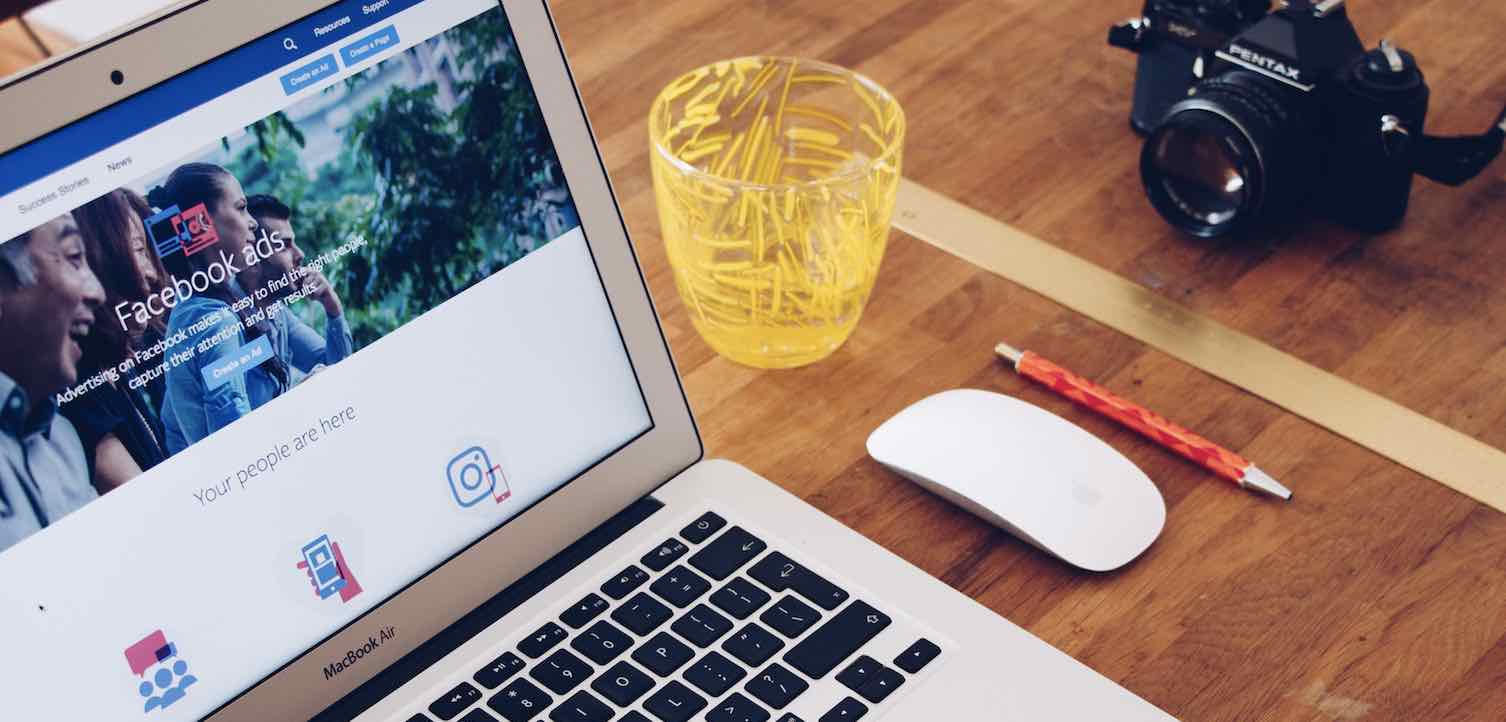
2. Những cách khắc phục tình trạng máy tính không vào được facebook
2.1. Khắc phục tình trạng máy tính không vào được facebook bằng cách sử dụng File host
Đối với cách làm này, bạn hãy thực hiện theo quy trình dưới đây:
Bước 1: Bạn hãy mở “Run” lên bằng cách bấm tổ hợp “Windows +R” trên bàn phím hoặc search gõ “run” rồi nhấn phím Enter.
Bước 2: Lúc này, màn hình Run sẽ hiển thị, bạn hãy gõ “drivers” vào mục “Open” rồi nhấn chọn OK.
Bước 3: Khi màn hình Drivers hiển thị, bạn hãy click chuột trái để chọn etc như hình minh họa phía dưới.
Bước 4: Khi màn hình etc hiển thị, bạn hãy nhấn chuột phải vào mục “Hosts” (như ảnh 1) → bấm chọn “Open” ở dòng đầu tiên → bạn nhấn chọn “Notepad” (như ảnh 2) → ấn OK.
Bước 5: Màn hình “Notepad” hiển thị thì bạn hãy copy File Host dưới đây vào
Hoặc file này:
Bước 6: Bạn hãy nhấn tổ hợp phím “Ctrl + S” để lưu file host lại.
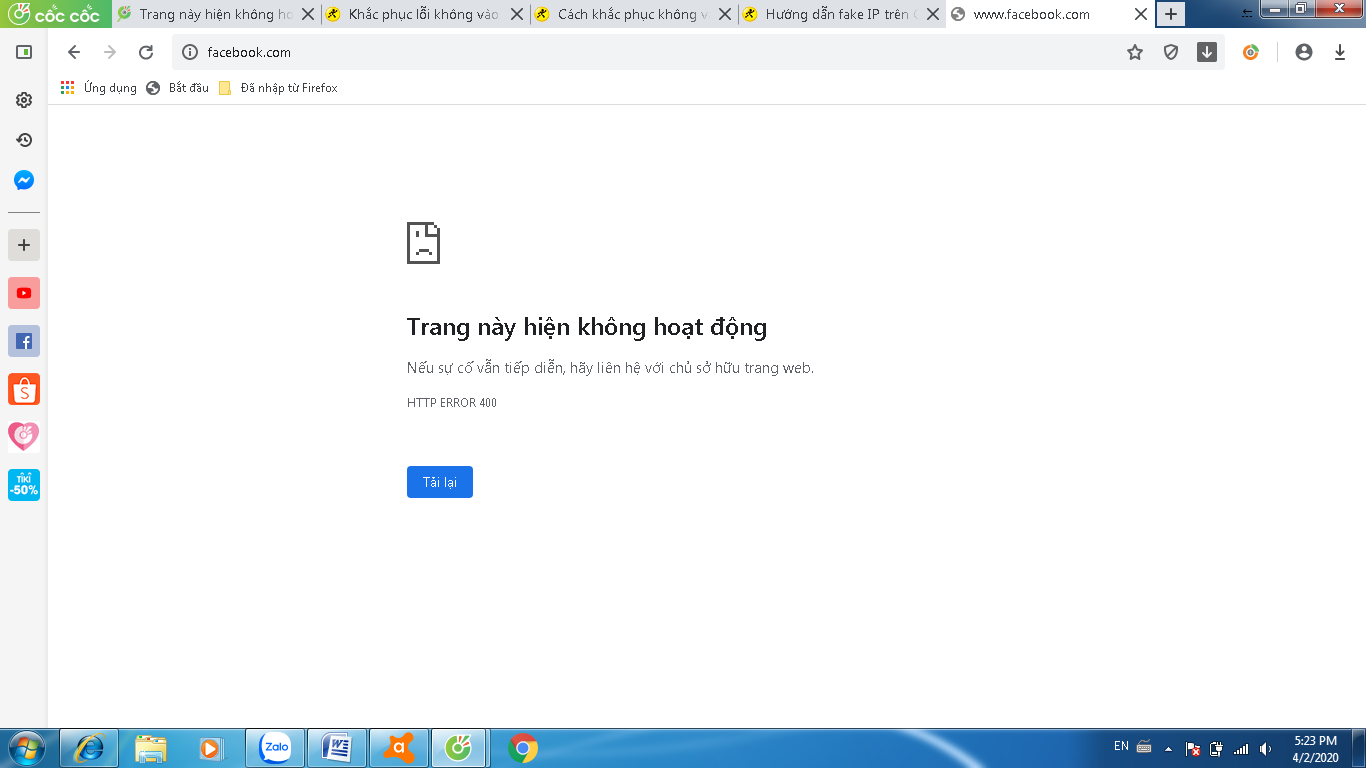
2.2. Khắc phục tình trạng máy tính không vào được facebook bằng cách đổi DNS trên hệ điều hành Windows
Đây là một cách làm khá phổ biến, được nhiều người áp dụng, quy trình thực hiện như sau:
Bước 1: Bạn hãy truy cập vào “Open Network and Sharing center” bằng cách ấn chuột phải vào biểu tượng wifi (như hình 1).
Bước 2: Bạn nhấn chuột trái vào “Change adapter settings” (như hình 2).
Bước 3: Bạn tiến hành click chuột vào mạng bạn đang sử dụng và chọn Properties (như hình 3).
Bước 4: Bạn nhấn đúp chuột vào Internet Protocol Version 4 (TCP/IPv4) (như hình 4).
Bước 5: Bạn hãy đổi lại DNS (như hình 5), sau đó bấm lưu và vào lại Facebook để kiểm tra.
2.3. Khắc phục tình trạng máy tính không vào được facebook bằng cách sửa file host
Để có thể áp dụng cách làm này, bạn hãy thực hiện theo các bước dưới đây:
Bước 1: Bạn hãy nhấn tổ hợp phím “Windows + R” trên bàn phím để mở hộp thoại Run (như hình 1).
Bước 2: Bạn hãy copy dòng “C:\Windows\System32\Drivers\etc” vào con trỏ chuột tại ô “Open”, sau đó nhấn chọn “OK” (như hình 2).
Bước 3: Bạn hãy nhấn chuột phải vào mục “Hosts”, sau đó chọn “Open with” (như hình 3).
Bước 4: Bạn hãy nhấn chuột trái chọn mục “Notepad” (như hình 4 phía dưới).
Bước 5: Bạn tiến hành copy các đoạn mã và dán vào dưới cùng.
Bước 6: Bạn hãy nhấn tổ hợp phím “Ctrl+S” để lưu lại, sau đó tiến hành đăng nhập vào Facebook xem được chưa. Nếu chưa được, bạn hãy mở Notepad lên và Copy các đoạn mã khác vào, sau đó lại nhấn “Ctrl+S” để lưu.

2.4. Khắc phục tình trạng máy tính không vào được facebook bằng cách kích hoạt Cookie trên máy tính của bạn
Để khắc phục lỗi không vào được facebook trên máy tính với cách làm này, bạn hãy làm theo các bước sau để kích hoạt cookie cho Facebook trên Google Chrome:
Bước 1: Bạn hãy mở trình duyệt Chrome trên máy tính của bạn ra.
Bước 2: Bạn tiến hành click chuột vào tùy chọn dấu ba chấm phía trên và sau đó nhấn chọn phần Cài đặt (Settings).
Bước 3: Bạn hãy nhấp chuột trái vào mục “Quyền riêng tư và bảo mật” (Privacy and Security) tại menu bên trái, sau đó bấm chọn phần “Cài đặt trang web” (Site settings).
Bước 4: Bạn hãy bấm chọn phần “Cookie và dữ liệu trang web”.
Bước 5: Bạn nhấn chọn “Thêm” (Add) ở trong mục “Cho phép” (Allow) và nhập địa chỉ trang web facebook.com, sau đó bạn hãy nhấn vào nút Thêm (Add) là đã có thể kích hoạt thành công.
Trên đây là tất cả những cách khắc phục tình trạng máy tính không vào được facebook mà Limosa muốn chia sẻ với bạn. Hy vọng bạn sẽ có thể khắc phục được trục trặc này với những cách đơn giản, dễ thực hiện phía trên. Nếu bạn gặp bất cứ khó khăn gì, hãy liên hệ với chúng mình qua Hotline 1900 2276 hoặc website limosa.vn để được hỗ trợ nhé!
 Thời Gian Làm Việc: Thứ 2 - Chủ nhật : 8h - 20h
Thời Gian Làm Việc: Thứ 2 - Chủ nhật : 8h - 20h Hotline: 1900 2276
Hotline: 1900 2276




